
- מְחַבֵּר John Day [email protected].
- Public 2024-01-30 09:14.
- שונה לאחרונה 2025-01-23 14:46.



זה סטנדרטי בימינו להשתמש ביציאת USB של לוח Arduino (או כל תואם אחר) כיציאה טורית חיקויה. זה שימושי מאוד לאיתור באגים, שליחה וקבלת נתונים מהלוחות החביבים שלנו.
עבדתי על uChip כאשר עברתי על גליון הנתונים של ה- MCU שלו (SAMD21), שמתי לב ש- gpio USB PORTA 24 ו- 25 (שהם D-/D+ בהתאמה) יכולים לשמש גם כ- SERCOM (PAD 2 ו- 3).
לאחר ששמתי לב לכך בגיליון הנתונים, חשבתי שלעתים קרובות יהיה חיבור התקן סידורי חומרה ישיר ליציאת ה- USB ולא על ידי חיבור חוטים מעופפים על לוח לחם או הלחמה ישירות ללוח.
לכן, הנה מדריך מהיר שמראה לך כיצד להגדיר את הלוח שלך כך שתוכל להשתמש ב- USB שלו כיציאה סידרית לחומרה.
במדריך ספציפי זה, ההתקן הטורי המחובר הוא מתאם טורי Bluetooth HC-06. עם זאת, אתה יכול להתאים את הקוד לכל התקן סידורי אחר, כל עוד אתה הלחם מתאם כבל USB להתקן הטורי.
כתב חומרים
uChipx 1
מתאם מיקרו USB ל- USB/A x 1 (קישור)
מודול HC-06 BT x 1
כבל USB ממוחזר x 1
סוללה (3V3 <VBAT <5) x 1
שלב 1: צור מכשיר סידורי עם מחבר USB
הסר את כבל ה- USB והלחם את חוטיו בהתקן הסידורי כפי שמוצג בתרשים והכתוב להלן.
- כבל USB שחור -> GND
- כבל USB אדום -> VCC (כוח)
-כבל USB (D-) לבן -> RX
- כבל USB (D+) ירוק -> TX
שלב 2: תכנית UChip

חבר את uChip למחשב שלך וטען את הסקיצה "HWSerialUSB.ino" לתוך הלוח. לאחר מכן, נתק את uChip כדי להמשיך בשלבים הבאים.
טיפ: כיצד פועל הקוד? מדוע יציאת ה- USB שלי שונה כעת?
כאן מתואר בסיכום הטריק שאני עושה בקוד.
ביסודו של דבר, אני יוצר מופע חדש "SerialUSB_HW" חדש באמצעות ה- GPIO המוקצים כעת לעבודה כ- D+ו- D+.
ב- Setup () אני מפעיל את פונקציונליות SERCOM עבור סיכות ה- USB, תוך שימוש בפונקציה "pinPeripherial ()" המופיעה בכותרת "wiring_private.h" הכלולה בתחילת הקוד.
כעת, אני יכול להשתמש במופע "SerialUSB_HW" כמו גם ב- Serial או SerialUSB הסטנדרטי, לקבל ולשלוח נתונים למכשיר הטורי HC-06 שלי.
שלב 3: הרכבה - התחבר - ניסוי

חבר את הסוללה ל- uChip
-pin_8-> VBAT--
- pin_16 -> VBAT+
הכנס את מתאם ה- OTG ולאחר מכן את המכשיר הסידורי עם יציאת ה- USB החדשה שלו … וזה הכל, החומרה מוכנה!
לאחר התאמה עם מודול HC-06 (הסיסמה הסטנדרטית היא 1234), התחבר למכשיר BT באמצעות הטלפון או ממשק BT. כעת אתה אמור לקבל את סטטוס הנורית המשולבת.
שלח את האות 'o' כדי להדליק את הנורית, או כל תו אחר כדי לכבות אותו.
נסה ונסה מכשירים טוריים אחרים. כעת אתה יודע כיצד להשתמש ביציאת USB כיציאה חומרית סידרית!
טיפ: יש #define בקוד, המאפשר לך לעבור בין שימוש ביציאת ה- USB כסידורי מחושב או כסידורי חומרה. נסה ואמת שההתקן הסידורי המחובר (HC-06) אינו מתקשר אלא אם כן אנו מכריחים את ה- USB לפעול כסדרת חומרה!
מוּמלָץ:
יצירת לוחות אקוסטיים סופגים קול עם פקקי יין: 4 שלבים

יצירת לוחות אקוסטיים סופגים קול עם פקקי יין: לאחר שאספתי פקקי יין במשך שנים, סוף סוף מצאתי להם שימוש: לייצר לוחות קול אקוסטיים סופגים קול לקול הביתי שלי מעל דוכן. מכיוון שבקבוקי היין הפכו לשכיחים יותר, חסכתי פקקים למקצועות בית שונים
לוחות סולאריים סיבוביים מבוססי תוכנית: 9 שלבים
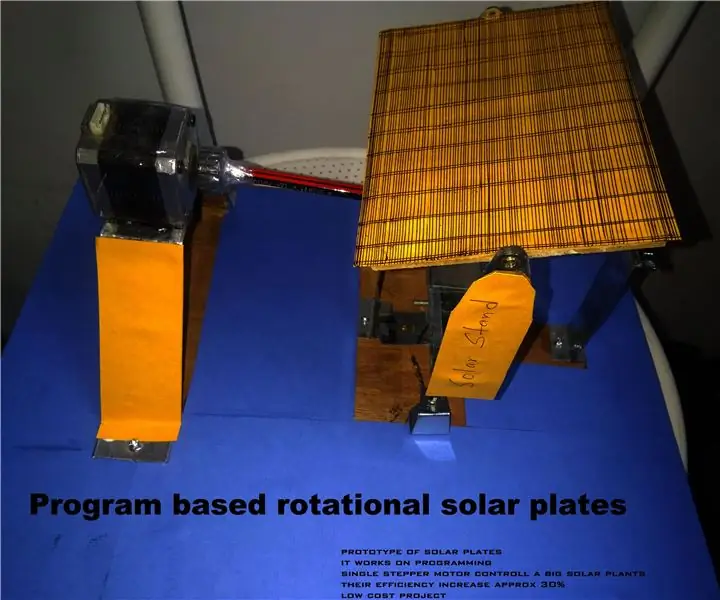
לוחות סולאריים סיבוביים מבוססי תוכניות: על פי האוכלוסייה והצורך הגדל, אנו דורשים יותר תפוקה בפחות הוצאה. הצענו פלטה סולארית סיבובית המבוססת על תוכנית. זה תמיד עובד על הכיוון של עוצמת השמש. בתחרות זו הצענו סוג מיוחד של
חלק 1. ThinkBioT חומרה ביולוגית אקוסטית אוטונומית לבנות חומרה: 13 שלבים

חלק 1. ThinkBioT חיישן ביו-אקוסטי אוטונומי לבניית חומרה: ThinkBioT שואפת לספק מסגרת תוכנה וחומרה, שנועדה להיות עמוד שדרה טכנולוגי לתמיכה במחקר נוסף, על ידי טיפול בפרטים של איסוף נתונים, עיבוד מוקדם, העברת נתונים ויזואליזציה המאפשרת חוֹקֵר
Arduino IDE: יצירת לוחות מותאמים אישית: 10 שלבים

Arduino IDE: יצירת לוחות מותאמים אישית: במהלך ששת החודשים האחרונים ביליתי הרבה זמן בהעברת ספריות שונות ללוח Robo HAT MM1 שפותח על ידי רובוטיקס מאסטרס. זה הוביל לגלות הרבה על הספריות האלה, איך הן פועלות מאחורי הקלעים והכי חשוב
יצירת לוחות מעגלים מודפסים עם מדפסת INKJET: 8 שלבים (עם תמונות)

יצירת לוחות מעגלים מודפסים באמצעות מדפסת INKJET: כשהתחלתי לבדוק לראשונה כיצד לחרוט מעגלים מודפסים משלי, כל מדריך והדרכה שמצאתי השתמשו במדפסת לייזר וגיהצתי את התבנית בצורה כלשהי. אין לי מדפסת לייזר אבל יש לי דיו לא יקר
